créer un jeu NEOGEO CD AUTOBOOT avec BOOTDREAMS pour votre Dreamcast.
1) PREPARATION DE L'EMULATEUR
- Téléchargez l'émulateur NEO4ALL sur le site officiel ici (choisissez la version binary) :
http://chui.dcemu.co.uk/neo4all.html#BinaryDownloads
- Dézippez l'archive qui contient les fichiers de l'émulateur, et choisissez la version Dreamcast / standalone /
- Copiez les fichiers "1st_read.bin" , "config.cfg" et "splash.bmp se trouvant dans le dossier standalone de l'émulateur.
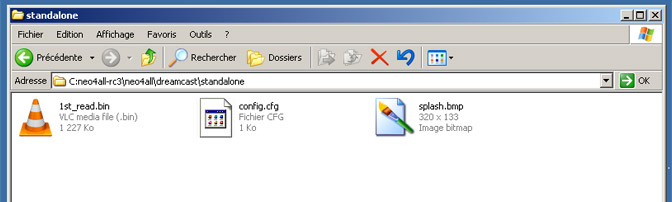
- 1.jpg (29.9 Kio) Vu 9685 fois
- Collez les fichiers dans un nouveau dossier préalablement créer sur le bureau par exemple. (l'endroit et le nom du dossier n'ont pas d'importance, mais dans notre cas nous utiliserons le nom du jeu que nous allons créer pour le nom du dossier).
- Munissez vous du bios NeoGeo CD (512ko) : NeoCD.BIN
et placez le bios neogeo dans le dossier que vous avez créé auparavant avec les autres fichiers :
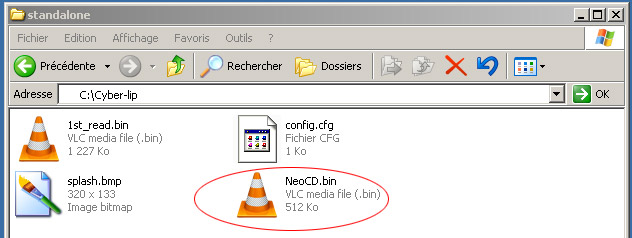
- 2.jpg (39.5 Kio) Vu 9685 fois
- Munissez vous du fichier IP.BIN, si vous ne l'avez pas vous pouvez télécharger le logiciel Selfboot qui contient ce fichier ici :
http://dcreload.free.fr/utilitaires/Selfboot.exe.
une fois récupéré mettez le fichier IP.BIN dans le dossier qui contient votre émulateur ainsi que le bios neogeo que vous avez créé auparavant :

la préparation de l'émulateur est terminée.
2) PREPARATION DU JEU NEOGEO CD
- Ouvrez le dossier qui contient les fichiers de votre jeu Neogeo CD.
Dans notre cas le jeu est Cyber-Lip. A gauche se trouve les fichiers du jeu , à droite se trouve les musiques du jeu (fichiers wav).
Avant tout, si vous avez des fichiers mp3 il vous faudra les convertir en .wav, pour cela les logiciels de conversions de fichiers mp3 en wav sont nombreux et vous en trouverez facilement en faisant une recherche sur google.
Copiez les fichiers du jeu uniquement (pas les wav)
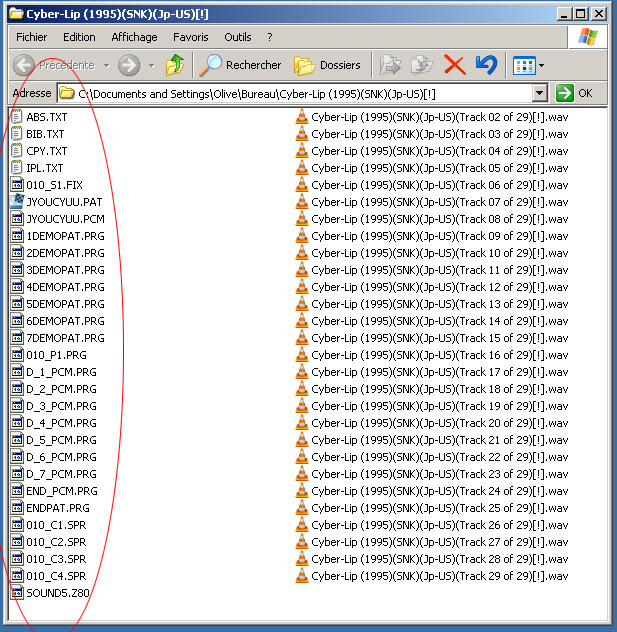
- 3.jpg (166.11 Kio) Vu 9685 fois
- Collez les fichiers du jeu dans le dossier qui contient les fichiers de votre émulateur, le bios neogeo CD et le fichier IP.BIN vous vous retrouvez maintenant avec ceci :

- Maintenant copiez toutes les musiques du jeu (fichiers wav)
- Ouvrez le dossier Bootdreams (dans notre cas Bootdreams est installé dans C: ) allez ensuite dans le dossier "CDDA" et collez toutes les musiques du jeu dans ce dossier :

Votre jeu est enfin prêt à être gravé avec Bootdreams.
3) CONFIGURATION de BOOTDREAMS ET GRAVURE DU JEU
- Ouvrez le logiciel Bootdreams et choisissez "CDRecord" en cliquant sur le bouton montré ci-dessous :

- Cliquez sur Extra et cochez la case "ADD CDDA Tracks" :

- Cliquez sur "Browse" et choisissez le dossier de votre jeu.
- Choisissez une vitesse de gravure la plus basse possible, dans notre cas 4x.
- Choisissez dans la liste DATA/DATA

- Cliquez sur "PROCESS" et confirmez par "OUI"

- Insérez un CD vierge dans votre graveur.
- Choisissez votre graveur Cd et confirmez par Ok

- dans la fenetre qui suivra, sélectionnez dans la partie de gauche toutes les musiques du jeu et cliquez sur la petite fleche pour les transferer dans la fenetre de droite. NE PAS SELECTIONNEZ audio.raw.
Confirmez ensuite par Ok, la gravure va démarrer.

Une fois la gravure terminée votre jeu est prêt.
Bon jeu !
Si vous souhaitez ajouter votre touche personnelle, vous pouvez éditer le fichier image splash.bmp en mettant par exemple l'image de votre jeu.
Vous pouvez également éditer le fichier config.cfg pour lancer les jeux en version Jap non censuré et/ou pour apporter d'autres configurations.









